A képernyő méretarányának csökkentése A beállítások gyors megváltoztatása
Előző
Sokan tudják, hogyan lehet csökkenteni a képernyő méretarányát. A munkaterület méretének csökkentéséhez nyomja meg egyszerre a gyorsbillentyűket, amelyek kombinációja végrehajtja a kívánt műveletet. Ha csökkentenie kell az interfész elemeit, ezt az operációs rendszer beállításaival kell megtenni. Nézzünk meg néhány példát a képernyő méretarányának különböző módon történő csökkentésére.
Az operációs rendszer paramétereinek módosítása
A műveletek sorrendje Windows Vista és Windows 7 operációs rendszerek esetén a következőképpen néz ki: 1. Jobb egérgombbal kell kattintani az asztalon egy üres helyre. Ugyanakkor megjelenik egy helyi menü különféle elemekkel, amelyek között meg kell találnia a „Képernyőfelbontás” elemet. Kattintson rá az egérrel. Ezt követően meg kell nyitnia a képernyő opciók listáját, amely az „Engedély” felirat mellett található. A csúszka bal egérgombbal történő mozgatásakor beállítjuk a szükséges értéket. Az "ajánlott" szót tartalmazó érték a monitor számára megfelelő legoptimálisabb lehetőség.
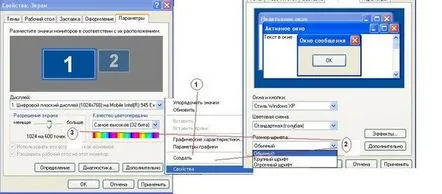
Skálaváltás a böngészőben
A kiválasztott böngészőtől függően a képernyő méretarányának csökkentésére különféle módszereket választanak ki. Ha a Mozilla Firefox telepítve van, akkor a módosításokhoz ki kell választania a "Nézet" gombot. Ezután a felhasználó előtt megnyílik egy ablak, amely lehetővé teszi a már beállított paraméterek módosítását. A skála megváltoztatásához válassza a "Scale" elemet. Mivel csökkenteni kell, a gombnak ugyanaz lesz a neve. A kattintás után a lépték fokozatosan csökken. Ugyanakkor a felhasználónak ki kell választania a leginkább elfogadható lehetőséget.
Ha a böngésző Internet Explorer, akkor meg kell ismételnie ugyanazokat a műveleteket, mint a Mozilla Firefox esetében.
Az Opera böngészőben a lépték módosításához lépjen az "Eszközök" menübe, majd válassza a "Beállítások" elemet. Ezután egy új további ablak jelenik meg. Ebben az összes elem közül válassza ki az "Általános beállítások" lehetőséget, amelynek köszönhetően saját belátása szerint módosíthatja a beállított képernyőparamétereket. Azt is javasoljuk, hogy válasszon egy lehetőséget. Melyik lesz a legalkalmasabb, mivel a mérések százalékban történik.
A Google Chrome böngészőben a képernyő megváltoztatása a fogaskerék ikon megkeresésével kezdődik. A jobb felső sarokban található. Amint az egeret az ikon fölé viszi, megjelenik egy menü, amelyben a "Beállítások és kezelés" menüpontot választjuk. Most meg kell adnia a legoptimálisabb skálát, amelyben kényelmes lesz a böngészővel dolgozni. Ha a Google Chrome új verziója van telepítve, akkor ugyanazokat a műveleteket hajtjuk végre, de a képernyő kicsinyítésének beállításához meg kell nyomnunk a "-" ikont.
Ezenkívül a modern böngészőkben lehetőség van a képernyő kicsinyítésére, ha egyszerre nyomja meg a Ctrl és a "-" billentyűket.
Asztali méretarány módosítása
Egyes Windows PC-felhasználók nehézségeket tapasztalnak a képernyő kicsinyítése során, bár elsőre ez teljesen normálisnak tűnik.
2 lehetőség van a képernyő méretének módosítására: 1. A videokártya interfész használata. A módosítás akkor lehetséges, ha a számítógép már rendelkezik a videokártyához illesztőprogramokkal. Ha minden rendben van, akkor elkezdheti a munkát a videokártya-ügynökkel. Indítsuk el a tálcáról a jobb egérgombbal. Ugyanakkor meg kell jelennie egy panelnek, amelyben a "Képernyőfelbontás" nevű paramétert találjuk. Most kiválasztjuk a legmegfelelőbb felbontást.
2. Beállítás a képernyő tulajdonságainak kiválasztásával. Ennek a lehetőségnek a megvalósításához kattintson a jobb gombbal az asztalra. Most az űrlapon válassza ki az "Opciók" fület, és hajtsa végre a módosításokat a képernyő léptékének csökkentésével. Az eredmény javításához mentjük a változtatásokat. Most az asztalon lévő grafika kisebbnek tűnik, mint korábban.
KövetkezőOlvassa el tovabba:
- A csirkecomb egy serpenyőben finom és gyors 3 lépésről lépésre receptfotó
- Hogyan lehet fotót menteni az Instagramról számítógépre ésa telefon egyszerű és gyors
- A gombák tisztítása sózás és főzés előtt, a gyors és egyszerű feldolgozás módszerei
- Asus RT N10P beállítások
- 192.168.1.1 ipari kommunikáció byfly és beállítások m200a